Ниже Вы найдете небольшое обучающее руководства для новичков, в котором мы разберем процесс создания и публикации комментариев Вконтакте.
Разберемся, где и для каких материалов их можно публиковать. Разберем форму ввода, и научимся добавлять необходимый контент.
Что такое комментарий
Это ваше текстово-графическое сообщение, оставленное в том месте веб-сайта, где для этого существует специальная форма. Комментировать можно самые различные материалы - фотографии, новости, пользовательские записи, и даже другие комментарии. А потом можно свои комменты найти.
Вот так это выглядит на практике.

Можно сделать вывод, что такой механизм используется для возможности обсудить некоторую информацию. Это относиться к любому сайту в сети Интернет, на котором реализована такая функция.
Как написать комментарий Вконтакте
Форма создания вашего сообщения универсальна, в независимости от того, где вы работаете с ней. Обсуждаете фотографии, новости или товары. Поэтому мы разберемся, как она работает, и Вы сможете применять эти знания на практике.
По умолчанию, форма создания нового обсуждения доступна для пользователей. Чтобы открыть ее, нужно в нижней части записи нажать на соответствующую кнопку. На картинке ниже она отмечена.
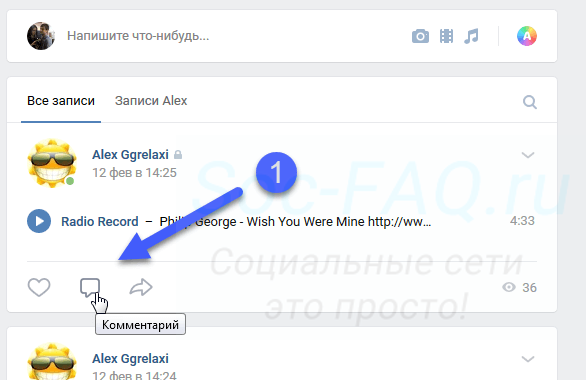
Если Вы не видите ее, то возможно два варианта:
- Пользователь запретил обсуждать свои материалы. Этот процесс мы разбирали, когда учились закрывать свою стену.
- Объект, с которым Вы работаете, не имеет нужной функции.
В остальных случая смело нажимайте на эту кнопку.
У нас открывается поле для ввода текста. Здесь с клавиатуры набирайте необходимое сообщение.
В правой части этой формы, есть кнопки для добавления контента. Вы можете прикрепить к своему сообщению фотографии, документы, смайлики и т.д. Для этого нажмите соответствующую кнопку, и прикрепите нужный контент.
Этот процесс продемонстрирован ниже.
Мы написали текст, прикрепили аудиозапись (которую потом можно скачать). После этого, у нас стала активна кнопка отправки - галочка правее формы. Нажав на нее, мы оставили свой коммент.
Теперь можно использовать эту функцию там, где Вам необходимо.
Оставляем коммент в группе
Перейдите в нужное сообщество. Найдите необходимый материал, щелкните в нижней части блока по кнопке комментирования, заполните и опубликуйте.
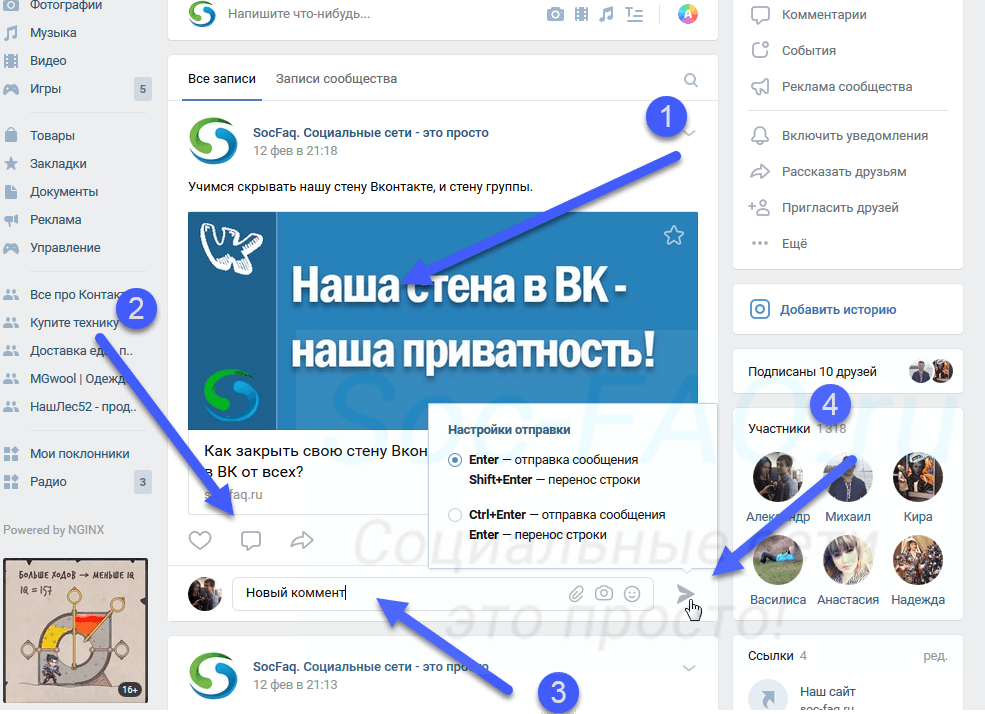
Под фото
Обратите внимание. Здесь форма уже автоматически открыта - не нужно дополнительно нажимать на кнопку. Сразу переходим к заполнению. А дальше по аналогии.
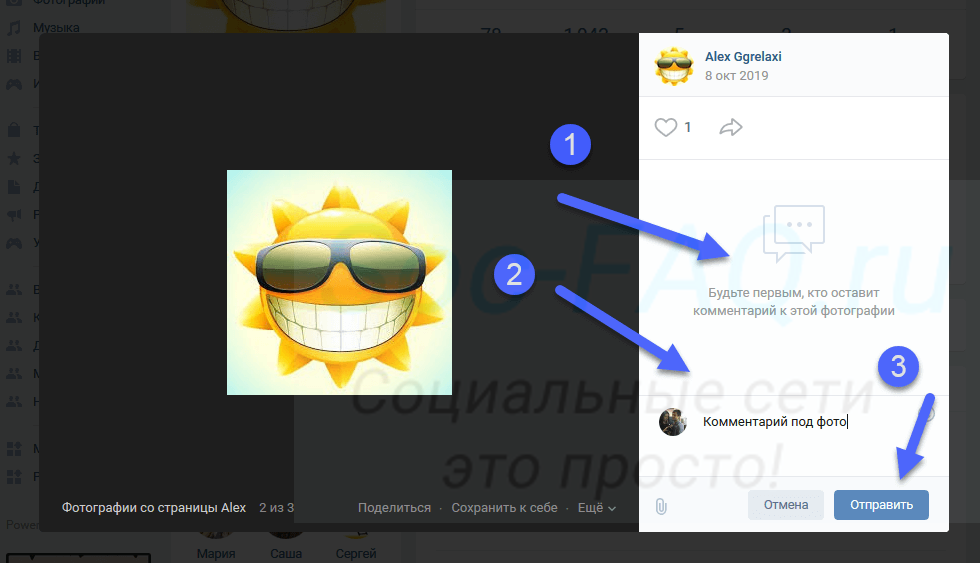
Ответить другому пользователю
Как я уже говорил выше, вы всегда можете оставлять свои мысли, в ответ на комменты других людей. Чтобы сделать это, нужно воспользоваться ссылкой "Ответить". В этом варианте она заменяет кнопку перехода к форме. Дальше по аналогии.
Ниже показан пример.
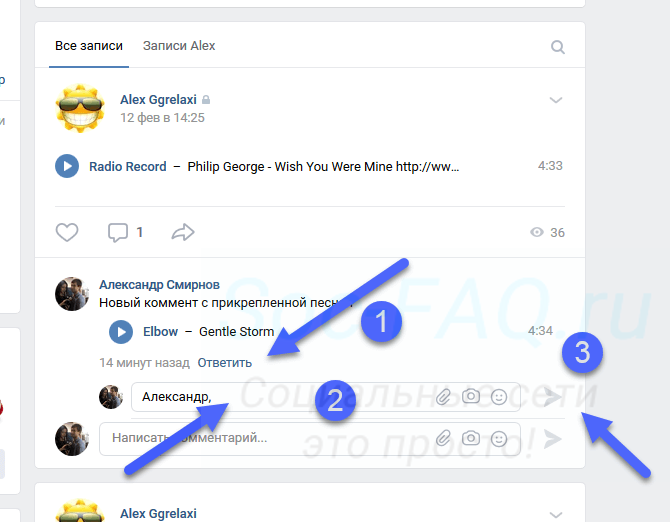
Небольшая хитрость - оставляем пустой комментарий
По просьбам наших читателей, показывая лайфхак, позволяющий отправить пустой коммент.
Переходим к форме, и пишем в ней такой текст:

Не переживайте, это просто код пустого символа. Введите это в форму, и отправьте свой пост. Вы получите следующий результат.
Здорово, правда?






Как комментировать с чужого телефона (так бывает) новость на сайте? Как это делается со своего мы знаем.
Спасибо.